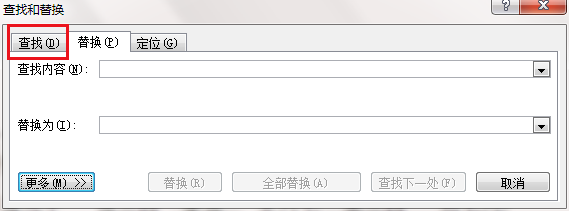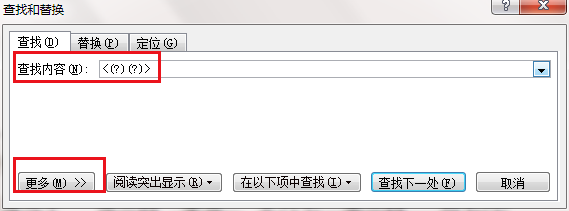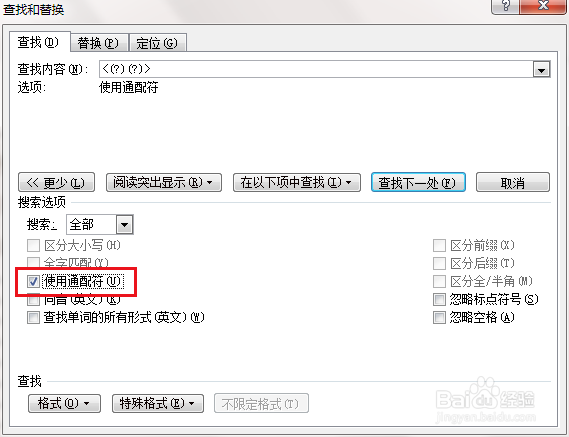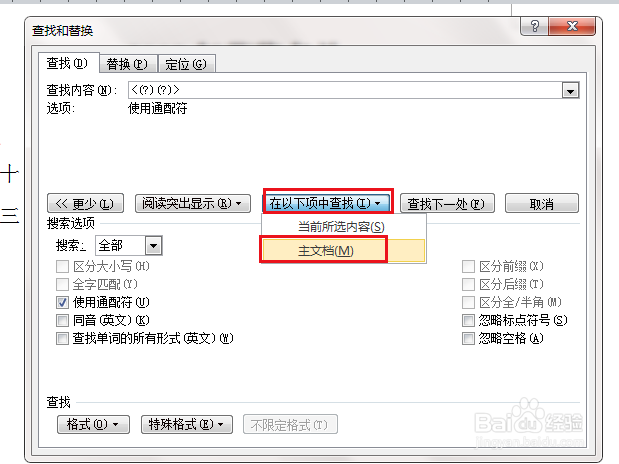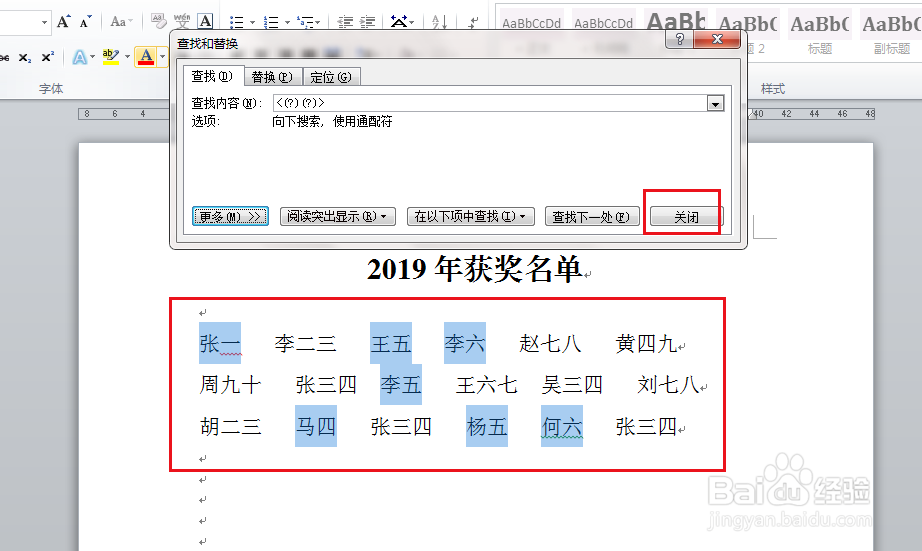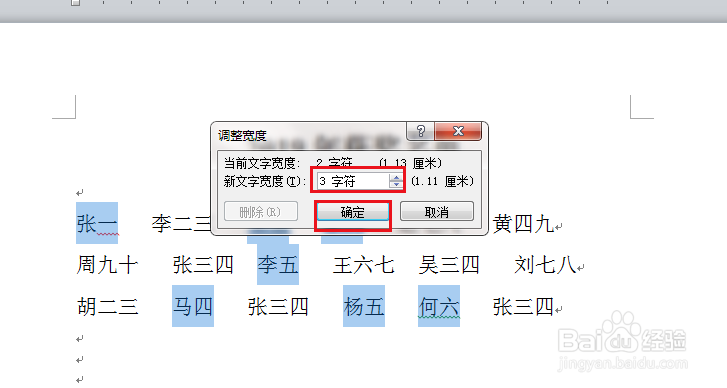1、打开word文档,下图的名单由于名字的长短导致整体看上去非常的不美观,那要怎么调整呢?
2、选中名单,点击替换。
3、弹出对话框,点击查找。注意:这里直接点击查找不会弹出对话框。
4、在查找内容栏输入:<(?)(?)>,意思就是两个字符。再点击更多。
5、在下拉菜单中勾选使用通配符。
6、打开在以下项中查找下拉菜单,点击主文档。
7、这时就可以看到文档中选中的只有两个字的名字了,点击关闭。
8、打开中文版式下拉菜单,点击调整宽度。
9、弹出对话框,修改宽度为3字符,确定。
10、名单就对整齐了。